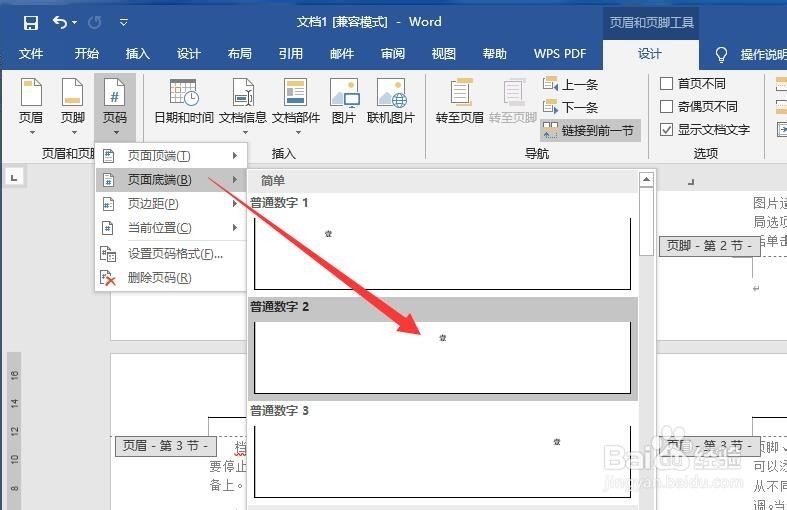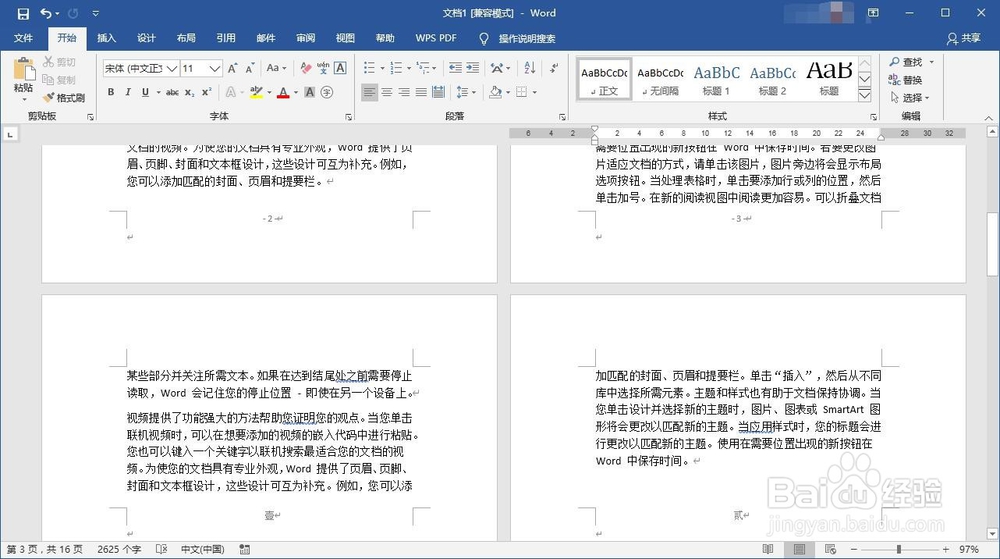1、首先,我们在Word文档中插入其中一种类型的页码:具体方法是:打开Word文档,切换到“插入”功能区从“页码”下拉列表中选择“页面低端”列表中的一种页码样式进行插入。
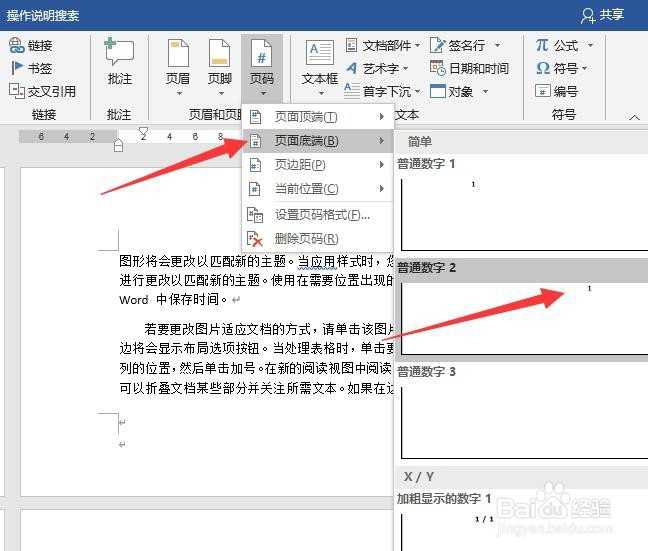
3、在此我们可以从“编号格式”列表中选择一种页码样式,同时设置“起始页码”为“1”,点击“确定”按钮。
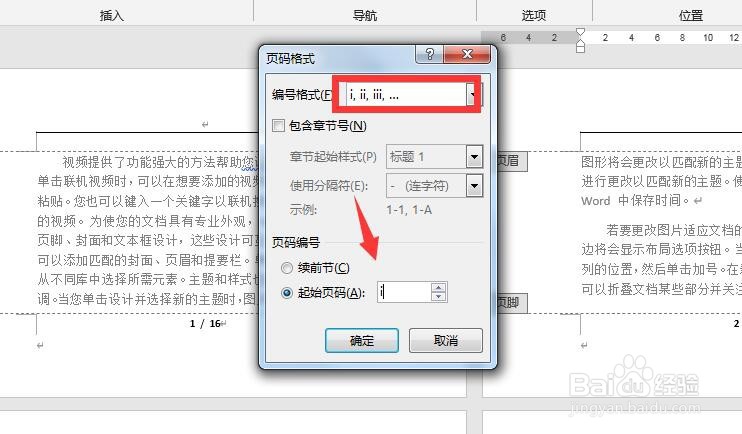
5、切换到“布局”功能区,点击“分隔符”下拉列表,从中选择“下一页”。
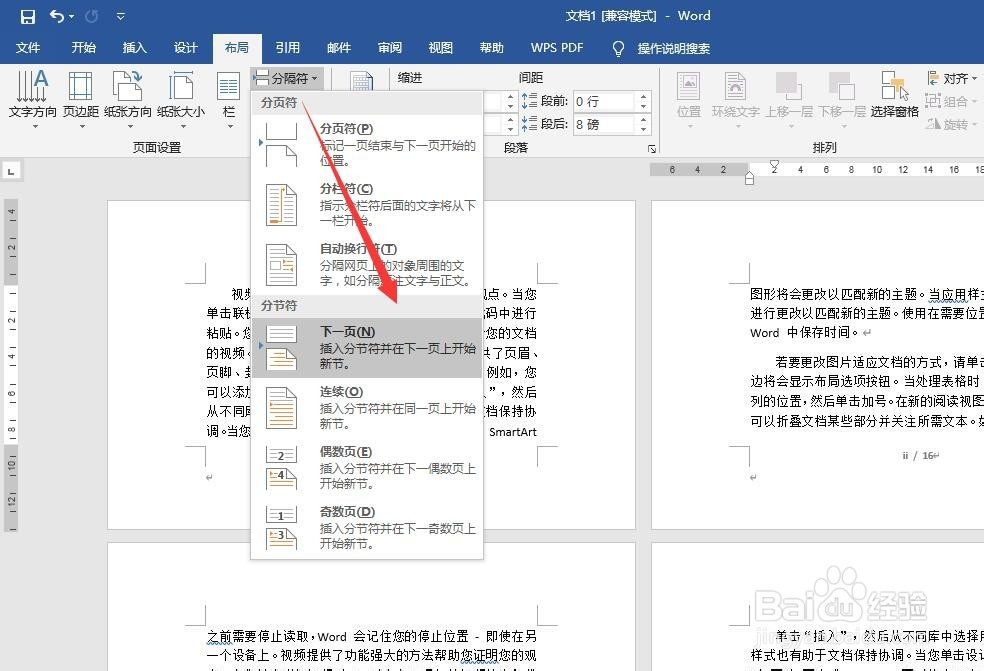
7、并在弹出的“页码格式”窗口中,设置一种页码样式,同时勾选“起始页码”并输入1,点击确定按钮即可。
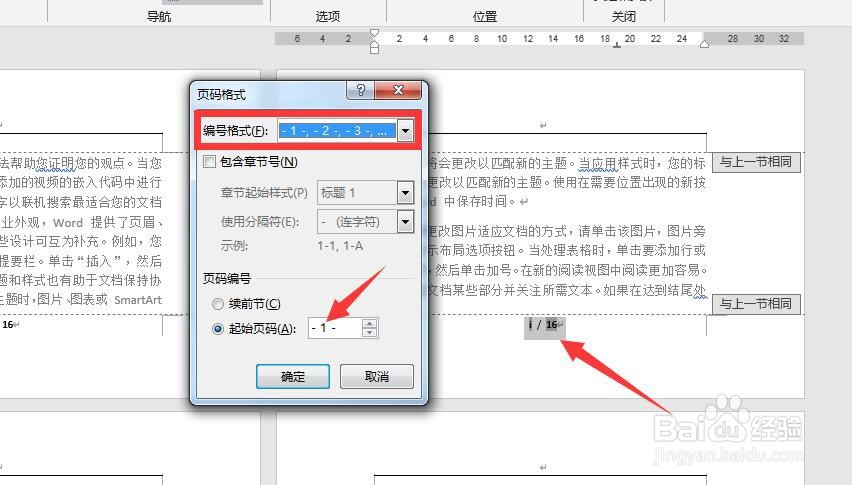
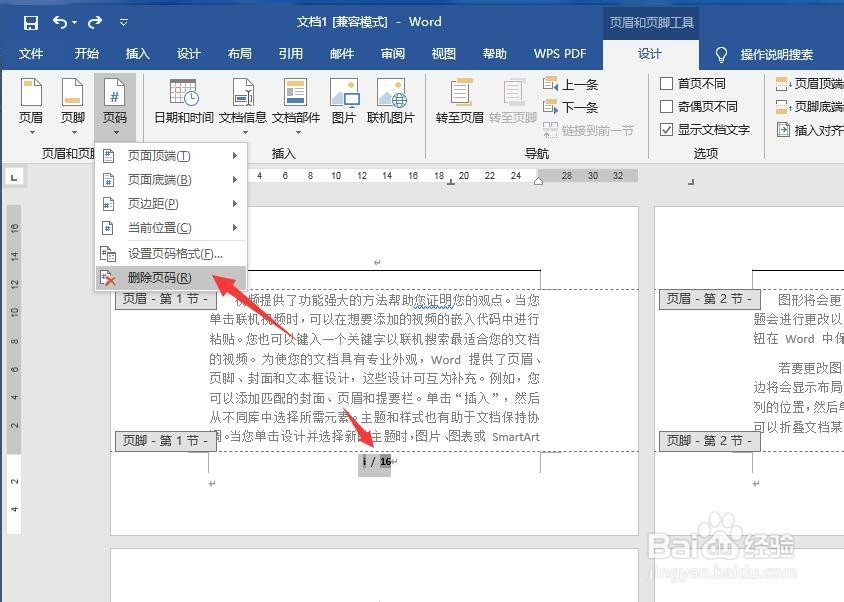
10、接着进入页码编辑状态后,点击“页码”下拉列表中的“设置页码格式”项,并在弹出的窗口中,重新设置“编号格式”,同时将“起始页码”设置为“1”,点击“确定”即可。
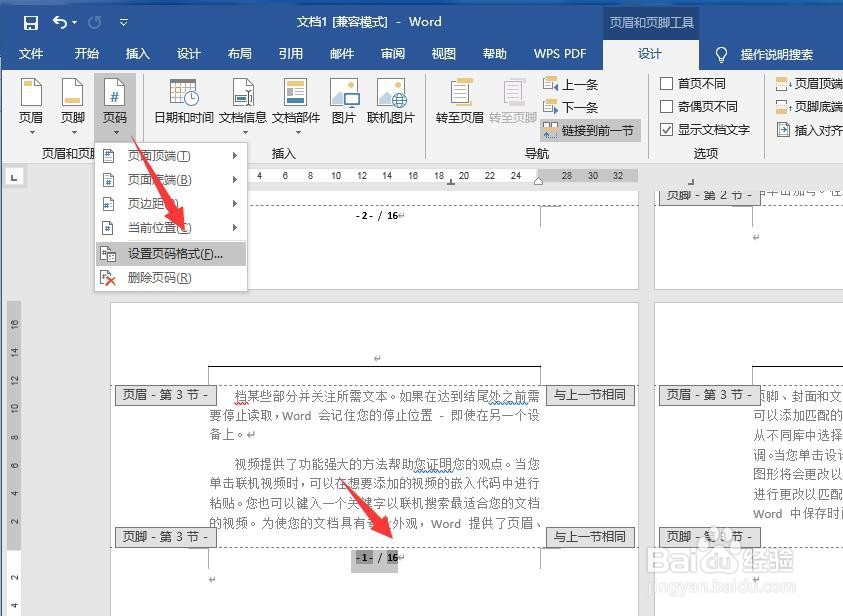
11、同时还可以针对页面底端页码显示的样式进行设置。至此就完成了Word页码的设置操作了。